Cette section de la documentation couvre l’utilisation quotidienne de WAPT.
Toutes les fonctionnalités de WAPT sont expliquées en détail pour les Administrateurs, les Users et les Déployeurs de paquet.
Déployer l’agent WAPT¶
Windows¶
Deux méthodes sont disponibles pour déployer waptagent.exe.
La première méthode est manuelle et la procédure doit être appliquée sur chaque machine.
La seconde est automatisée et repose sur une GPO.
Note
L’éxécutable d’installation waptagent.exe est disponible sur la page d’accueil du site WAPT serveur. Le lien de téléchargement direct est par exemple : https://srvwapt.mydomain.lan/wapt/waptagent.exe.
Avertissement
Si vous ne signez pas le programme d’installation waptagent.exe avec un certificat commercial Code Signing ou un certificat Code Signing émis par l”autorité de certification de votre organisation après l’avoir généré, les navigateurs Web afficheront un message d’avertissement lors du téléchargement du programme d’installation. Pour supprimer ce message d’avertissement, vous devez signer le .exe avec un certificat Code Signing` qui peut être vérifié par un faisceau d’autorités de certification stocké dans le magasin de certificats de la machine.
Manuellement¶
Attention
Manually installing the WAPT agent requires Local Administrator rights on the computer. Manually installing the WAPT agent using a Domain Admin account WILL NOT WORK.
Indication
Quand déployer l’agent WAPT manuellement ?
La méthode de déploiement manuel est efficace dans ces cas :
Tester WAPT.
Utiliser WAPT dans une organisation comportant un petit nombre d’ordinateurs.
Si vous n’avez pas de moyen de déploiement de masse.
Téléchargez l’agent WAPT depuis votre serveur WAPT puis lancez le programme d’installation.
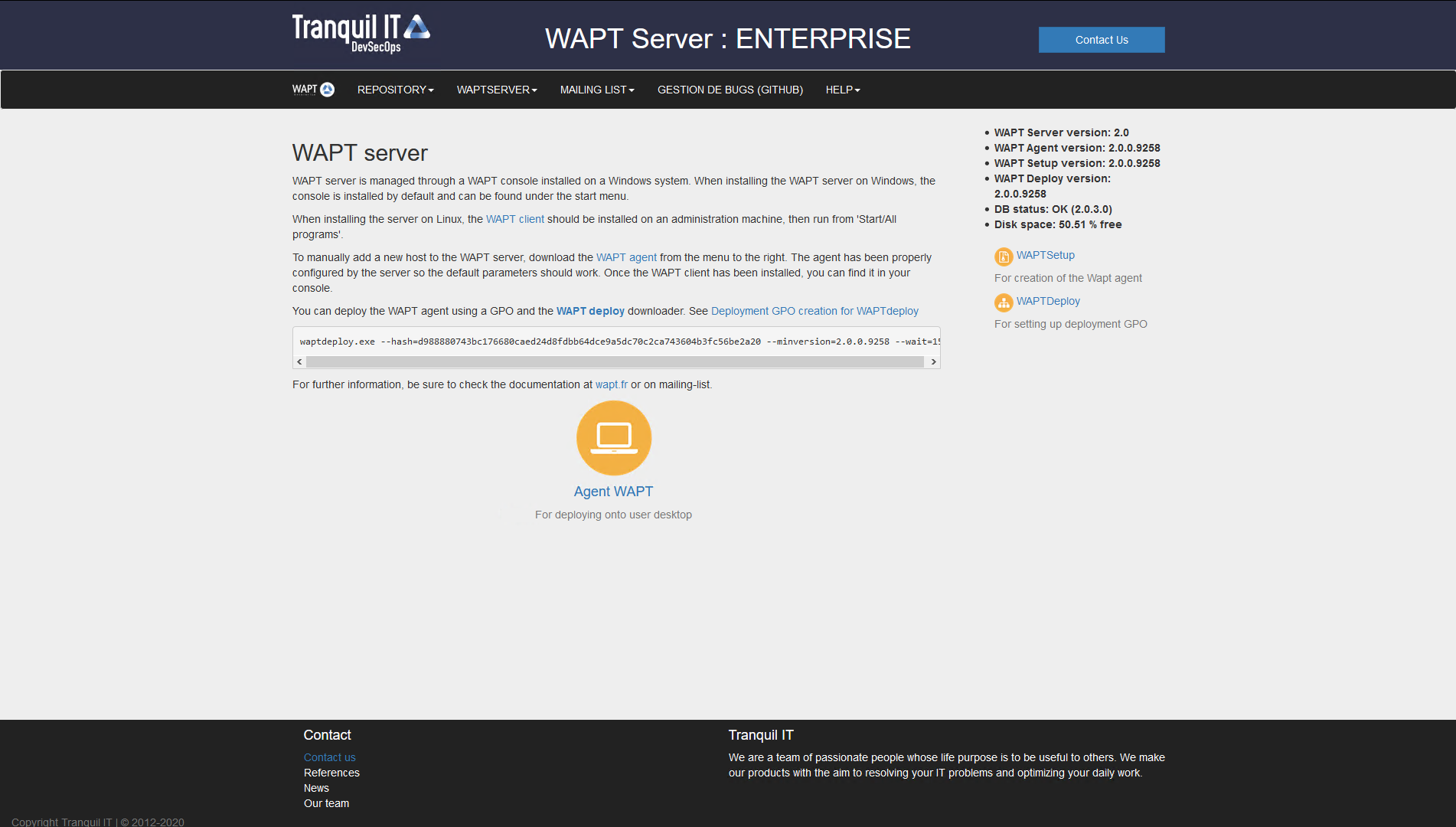
Télécharger l’agent WAPT à déployer sur les ordinateurs¶
choisissez la langue et cliquez sur OK pour passer à l’étape suivante.

Choisissez la langue d’installation¶
Acceptez les conditions de la licence et cliquez sur Suivant pour passer à l’étape suivante ;

Accepter le CLUF¶
Choisissez les paramètres supplémentaires et cliquez sur Suivant pour passer à l’étape suivante ;
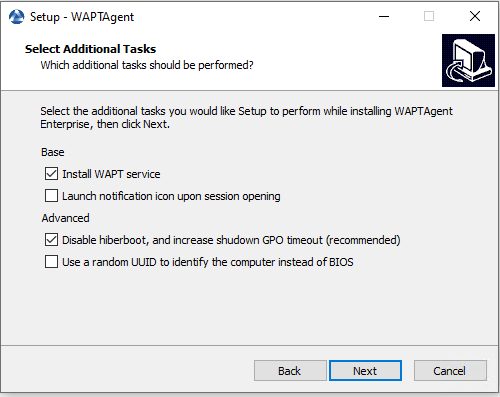
Choisissez les options de l’installateur¶
Options disponibles¶ Paramètres
Description
Valeur par défaut
Installer le service WAPT
Ajouter le service WAPT sur votre ordinateur
Coché
Lancer l’icône de notification lors de l’ouverture de session
Lancer waptagent dans le systray au démarrage
Non coché
Désactiver l’hiberboot, et augmenter le temps pour les GPO (recommandé)
Désactiver le démarrage rapide de Windows pour la stabilité, élargir le délai d’attente pour WAPTExit
Coché
Utiliser un UUID aléatoire pour identifier l’ordinateur au lieu du BIOS
Pour résoudre le bug du BIOS avec l’UUID
Non coché
Choisissez le dépôt WAPT et le serveur WAPT et cliquez sur Suivant pour passer à l’étape suivante ;
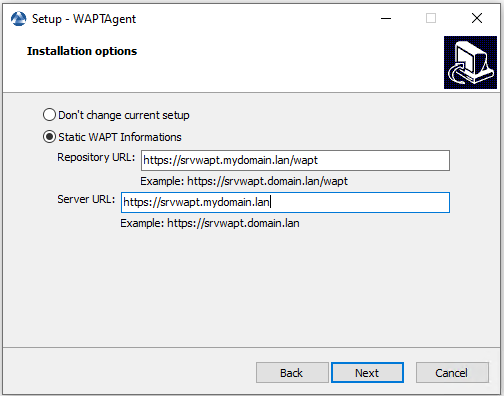
Choisir le dépôt et le serveur WAPT¶
Installez l’agent WAPT en cliquant sur Installer ;

Résumé des options d’installation¶
Attendez que l’installation de l’agent WAPT se termine, puis cliquez sur Terminer pour quitter ;
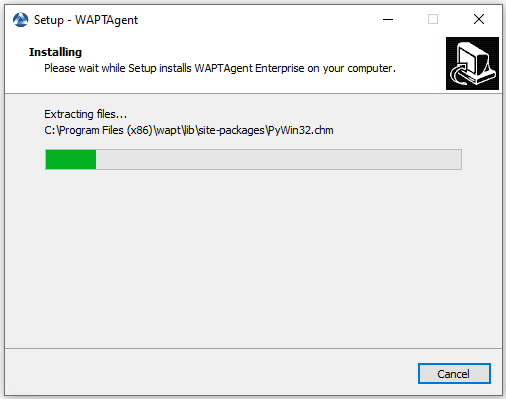
Installation en cours¶
L’installation de l’agent WAPT est terminée. L’enregistrement de la machine auprès du serveur WAPT se fait automatiquement.
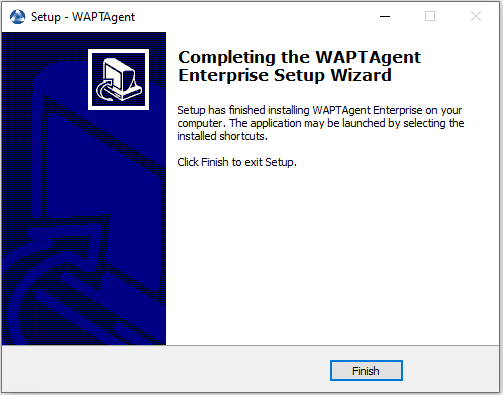
Fin de l’installation de l’agent WAPT¶
Pour gérer les clients WAPT de votre organisation, consultez la documentation sur l’utilisation de la console WAPT.
Automatiquement¶
Important
Prérequis techniques
Des connaissances avancées en matière d’administration de réseaux et de systèmes sont nécessaires pour mener à bien cette procédure. Un réseau correctement configuré en assurera le succès.
Indication
Quand déployer automatiquement l’agent WAPT ?
La méthode suivante est utile dans ces cas :
Une grande organisation avec de nombreux ordinateurs ;
Un Active Directory Samba ou un Active Directory Microsoft pour lequel vous disposez de suffisamment de privilèges d’administration ;
La sécurité et la traçabilité des actions sont importantes pour vous ou pour votre Organisation ;
Avec waptdeploy¶
waptagent.exe est un installateur InnoSetup, il peut être exécuté avec ces arguments silencieux :
waptagent.exe /VERYSILENT
Arguments additionnels disponible pour waptdeploy.
Options |
Description |
|---|---|
|
Domaine dans |
|
|
|
URL du dépôt WAPT dans |
|
Groupe de paquet WAPT installé par défaut. |
|
Valeur de |
|
Paquet de certificats pour les connexions https (à définir par |
|
Paquet de certificats pour la vérification des signatures de paquets. |
Indication
Le fichier iss du programme d’installation d’InnoSetup est disponible ici : C:\Program Files (x86)\wapt\waptsetup\waptsetup.iss.
Vous pouvez choisir de l’adapter à vos besoins spécifiques. Une fois modifié, il vous suffira de recréer un waptagent.
Pour en savoir plus sur les options disponibles avec InnoSetup, visitez cette documentation
Avec waptdeploy¶
waptdeploy est un petit binaire qui :
Vérifie la version de l’agent WAPT.
Télécharge via https l’installeur waptagent.exe.;
Lance le programme d’installation silencieux avec des arguments (options vérifiées définies lors de la compilation de l’agent WAPT).
/VERYSILENT /MERGETASKS= ""useWaptServer""
- Met à jour le serveur WAPT avec le statut de l’agent WAPT
(version WAPT, statut du paquet).
Avertissement
- waptdeploy doit être lancé en tant qu” Administrateur Local,
c’est pourquoi nous vous conseillons d’utiliser une GPO.
Télécharger waptdeploy.exe depuis votre page d’accueil du serveur WAPT.
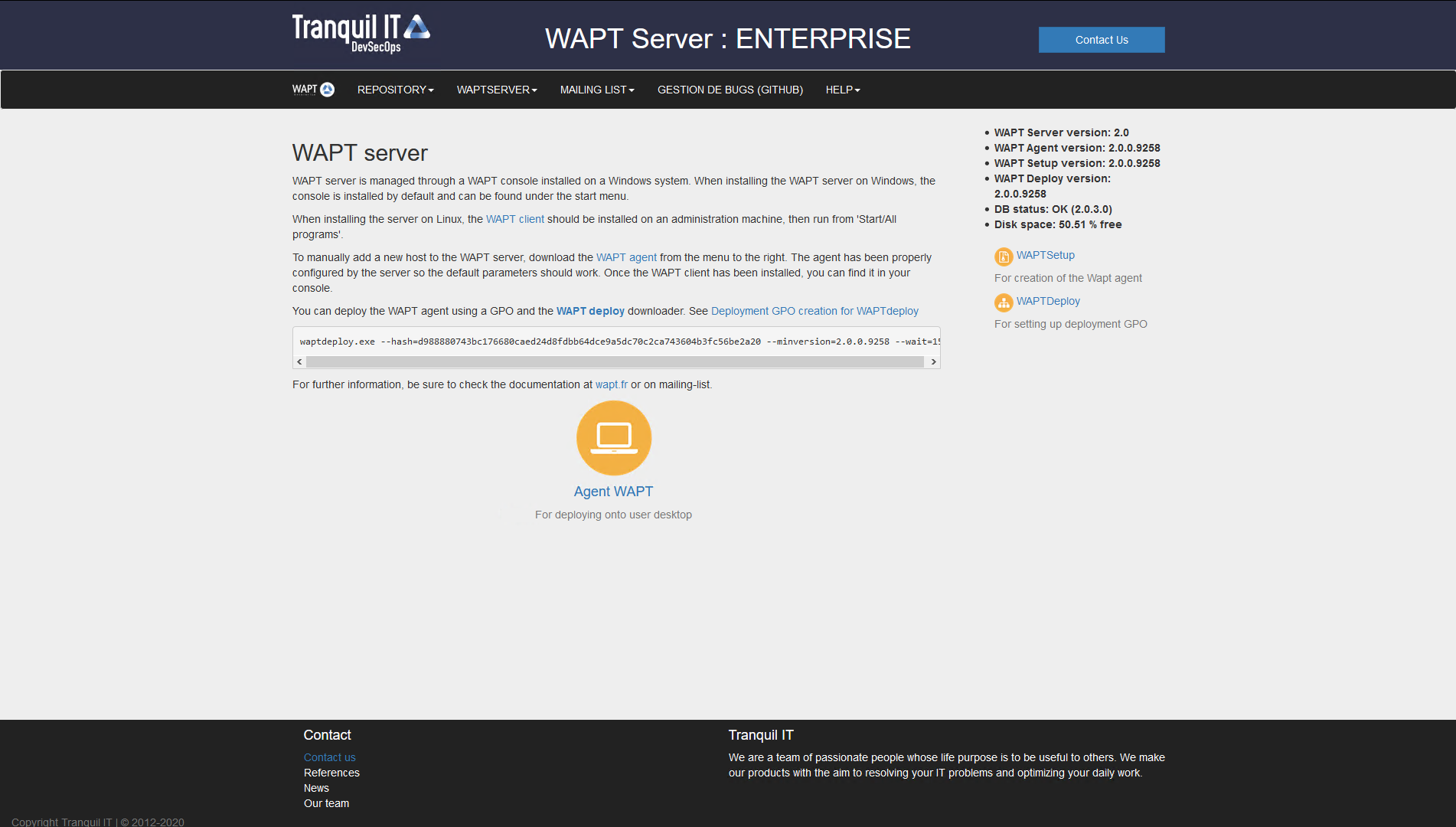
Télécharger waptdeploy¶
Avec une GPO¶
- Créer une nouvelle stratégie de groupe sur le serveur Active Directory (Microsoft
Active Directory or Samba-AD).
Ajouter une nouvelle stratégie : .

Création d’une stratégie de groupe pour déployer l’agent WAPT¶
Cliquez sur Parcourir pour sélectionner le
waptdeploy.exe.
Rechercher le waptdeploy.exe sur votre ordinateur¶
Copier
waptdeploy.exedans le dossier de destination.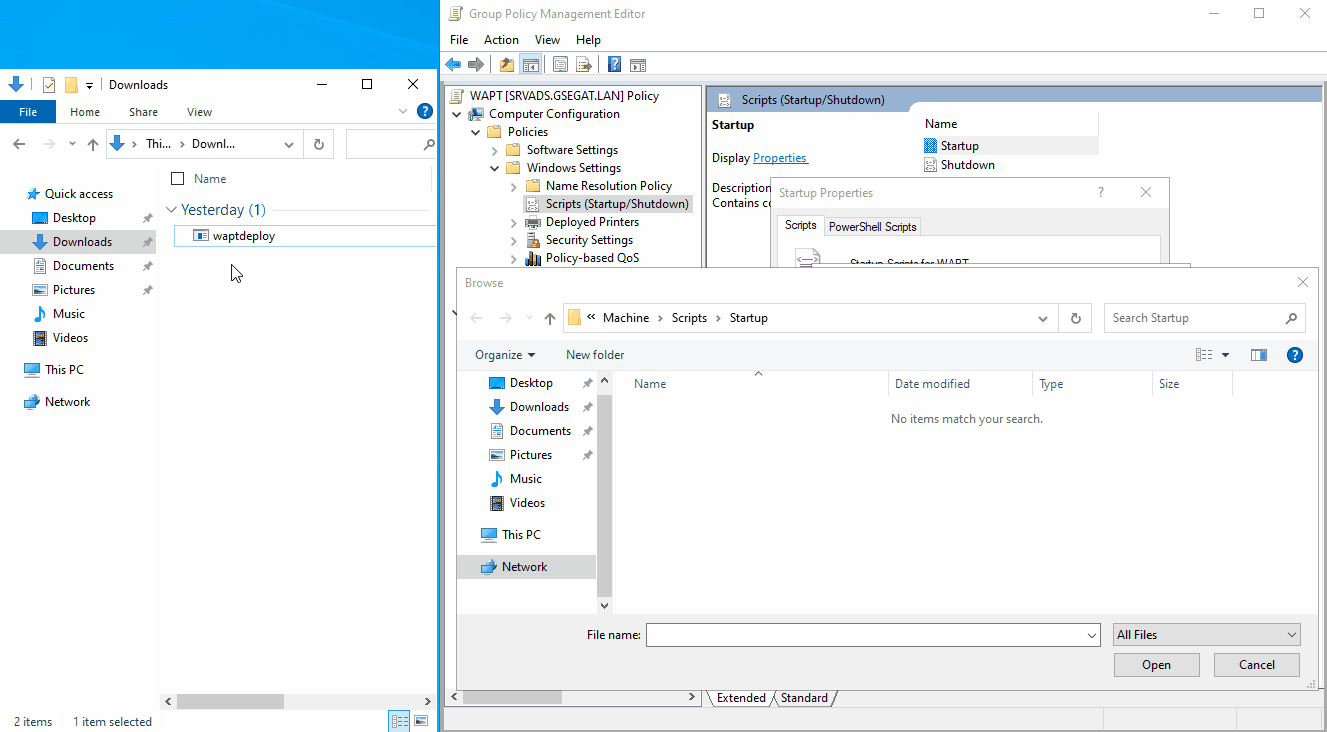
Sélection du script waptdeploy.exe¶
Cliquer sur Ouvrir pour importer
waptdeploy.exe.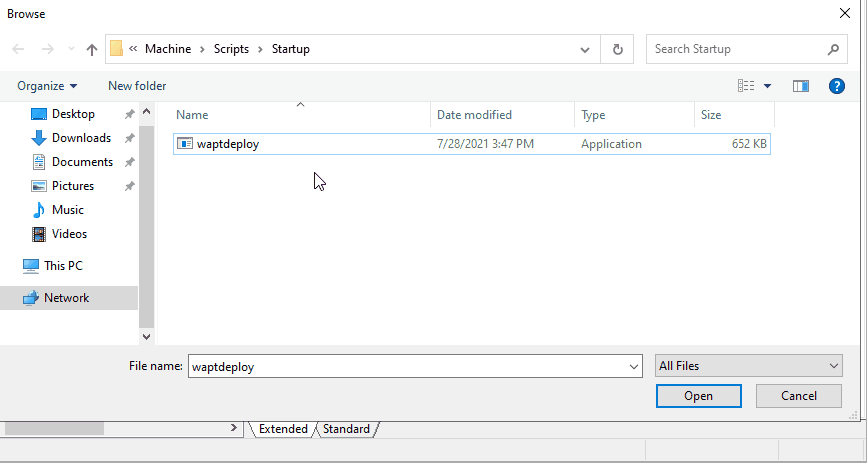
Sélection du script waptdeploy.exe¶
Cliquez sur Ouvrir pour confirmer l’importation du binaire waptdeploy .
Indication
- Il est nécessaire de renseigner la somme de controle du
waptagent.exe en tant qu’argument de la GPO waptdeploy.
- Cela va empêcher l’hôte distant d’exécuter un fichier erronné / corrompu
waptdeploy.
--hash=checksum WaptAgent --minversion=1.2.3 --wait=15 --waptsetupurl=http://srvwapt.mydomain.lan/wapt/waptagent.exe
- Paramètres et somme de contrôle du waptagent.exe
Les paramètres et la somme de contrôle waptagent.exe à utiliser pour la GPO waptdeploy sont disponibles sur le serveur WAPT en visitant https://srvwapt.mydomain.lan.
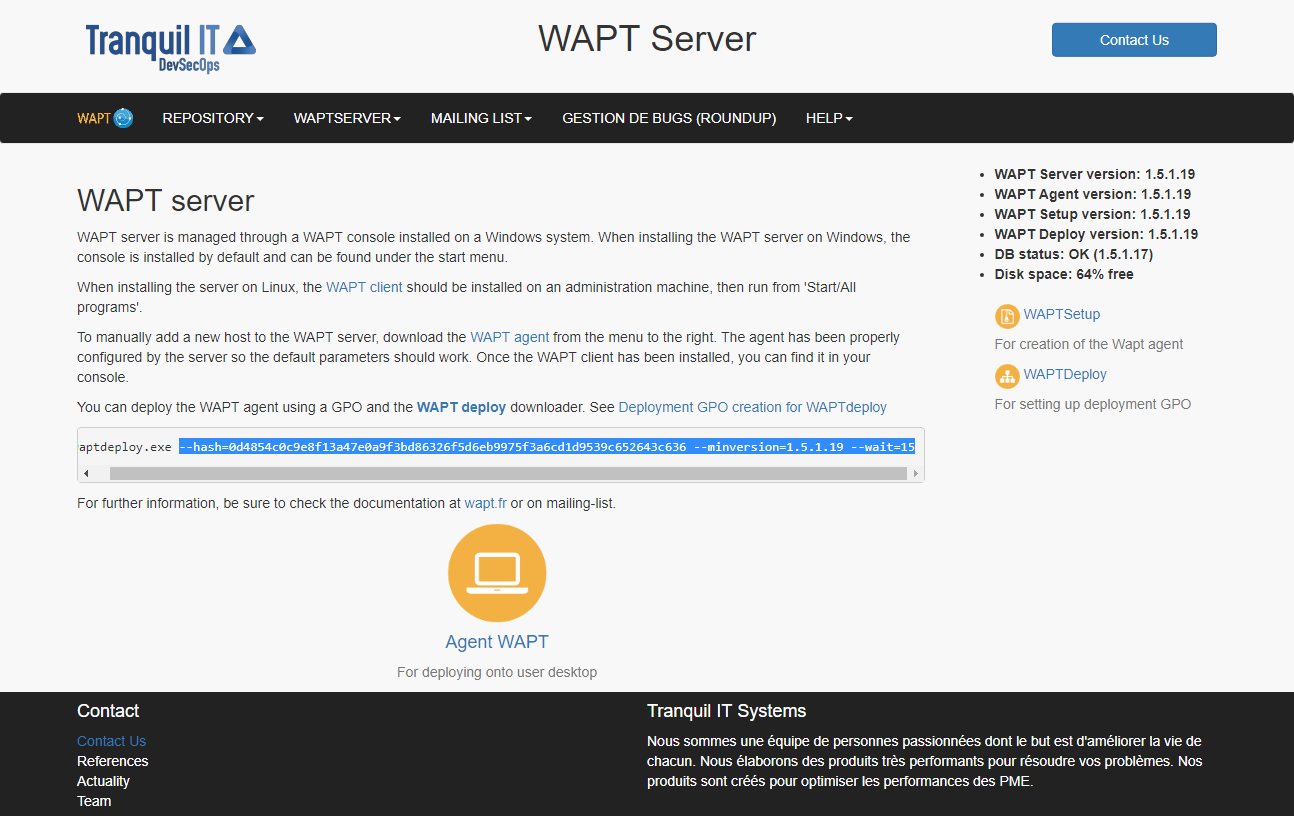
Console web du serveur WAPT¶
Copier les paramètres requis.

ajouter le script waptdeploy à la GPO de démarrage¶
Cliquez sur OK pour passer à l’étape suivante.

La GPO WAPTdeploy sera déployée au prochain démarrage¶
Cliquez sur OK pour passer à l’étape suivante.
Appliquer la stratégie GPO résultante aux ordinateurs de l’Organisation OU.
Note
- Nous recommandons d’ajouter
waptdeploy.exeaux scripts de démarrage et d’arrêt sur la GPO.
Indication
Plus d’arguments sont disponible pour waptdeploy
Options |
Description |
|---|---|
|
Installer waptagent.exe même si ce n’est pas nécessaire. |
|
Vérifiez que le hash sha256 du waptagent.exe téléchargé correspond à ce paramètre. |
|
Affiche les options |
|
Installer waptagent.exe si la version installée est inférieure à cela. |
|
|
|
Emplacement du dépôt pour obtenir waptagent.exe. |
|
Ajoutez ceci à la ligne de commande de waptagent.exe. |
|
|
|
|
--hash="43254648348435423486"--minversion=2.0 --waptsetupurl=http://srvwapt.mydomain.lan/wapt/waptagent.exe --wait=10
Avec une tâche planifiée¶
Vous pouvez également choisir de lancer waptdeploy en utilisant une tâche planifiée qui a été définie par GPO.
Indication
Cette méthode est particulièrement efficace pour déployer WAPT sur des postes de travail lorsque le réseau n’est pas disponible au démarrage ou à l’arrêt.
La méthode consiste à utiliser une GPO pour copier localement waptdeploy.exe et waptagent.exe et créer une tâche planifiée pour l’installation.
Copy
waptdeploy.exeandwaptagent.exein the netlogon share of your Active Directory Server (\mydomain.lan\netlogon\waptagent.exe).- Créer une nouvelle stratégie de groupe sur le serveur Active Directory (Microsoft
Active Directory or Samba-AD).
Add a new strategy with .
Créer un nouveau fichier pour copier waptdeploy.

Nouveau fichier dans la GPO¶
Définir les paramètres.
Description des options pour la copie¶ Options
Valeur
Action
Remplacer
Fichier(s) source
\mydomain.lan\netlogon\waptdeploy.exeFichier de destination
C:\Temp\waptdeploy.exeSuppression des erreurs sur les actions de fichiers individuels
non coché
Lecture seule
non coché
Masqué
non coché
Archiver
coché

Progression de l’installation de l’agent WAPT¶
Créer un nouveau fichier pour copier waptagent.

Nouveau fichier dans la GPO¶
Définir les paramètres.
Description des options pour la copie¶ Options
Valeur
Action
Remplacer
Fichier(s) source
\mydomain.lan\netlogon\waptagent.exeFichier de destination
C:\Temp\waptagent.exeSuppression des erreurs sur les actions de fichiers individuels
non coché
Lecture seule
non coché
Masqué
non coché
Archiver
coché
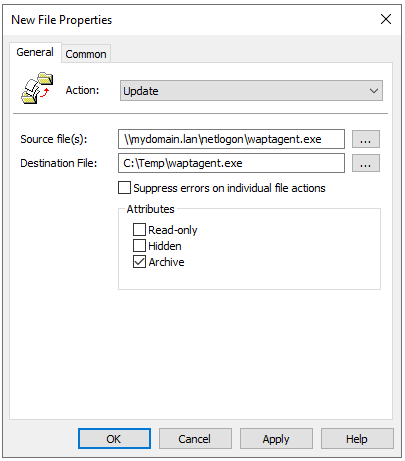
Progression de l’installation de l’agent WAPT¶
Then go to the Scheduled Task menu with .
Create a new Scheduled Task with .

Tâche Créer dans la fenêtre des propriétés de deploywapt¶
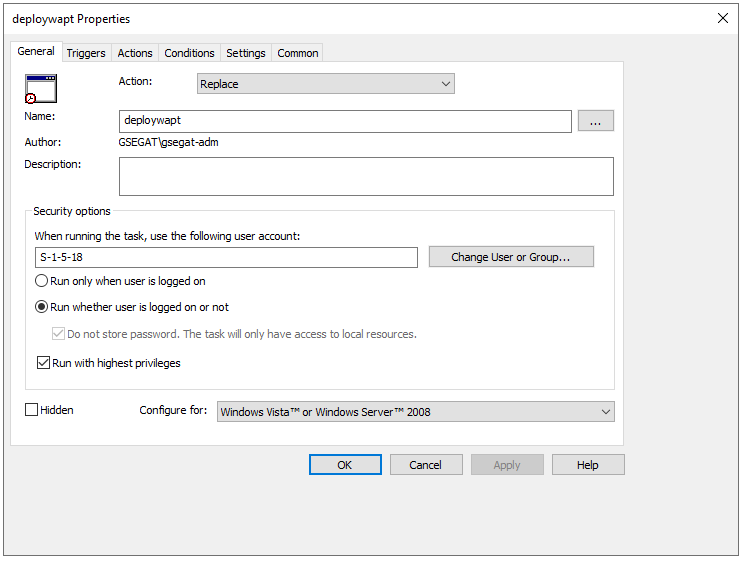
Onglet Général de la fenêtre de propriété de deploywapt¶
Définir
ActionsurRemplacer.- Pour Lors de l’exécution de la tâche, utilisez le compte d’utilisateur suivant
collez utiliser S-1-5-18 (compte système). Vous pouvez visiter pour plus d’information.
Cocher Exécuter si l’utilisateur est connecté ou non.
- Cocher Exécuter avec les privilèges les plus élevés.
puis allez dans l’onglet Déclencheurs.

Onglet Déclencheur de la fenêtre de propriété deploywapt¶
Créer un nouveau déclencheur.
Cocher Tous les jours, select la date du jour.
- Cocher Répéter la tâche tous les et sélectionnez 1 heure
et pour une durée de, selectionnez 1 jour.
- Cocher Arrêter la tâche si elle s’exécute plus de
et sélectionner 2 heures.
- Vérifier que Enabled est coché,
puis aller dans l’onglet Actions.

Créer une nouvelle action Démarrer un programme pour :file`waptdeploy.exe`.

Description des options pour la copie¶ Options
Valeur
Action
Démarrer un programme
Programme / script
C:\Temp\waptagent.exeAjouter arguments (facultatif)
Voir le point suivant
Commence dans (facultatif)
vide
Indication
- Il est nécessaire de renseigner la somme de controle du
waptagent.exe comme argument au waptdeploy. Cela empêchera la machine distante d’exécuter un binaire erroné / corrompu de waptagent.
--hash=checksum WaptAgent --minversion=1.2.3 --wait=15 --waptsetupurl=http://srvwapt.mydomain.lan/wapt/waptagent.exe
- Les paramètres et la somme de contrôle de l’installeur waptagent.exe à utiliser
pour la GPO waptdeploy sont disponibles sur le serveur WAPT en visitant https://srvwapt.mydomain.lan.
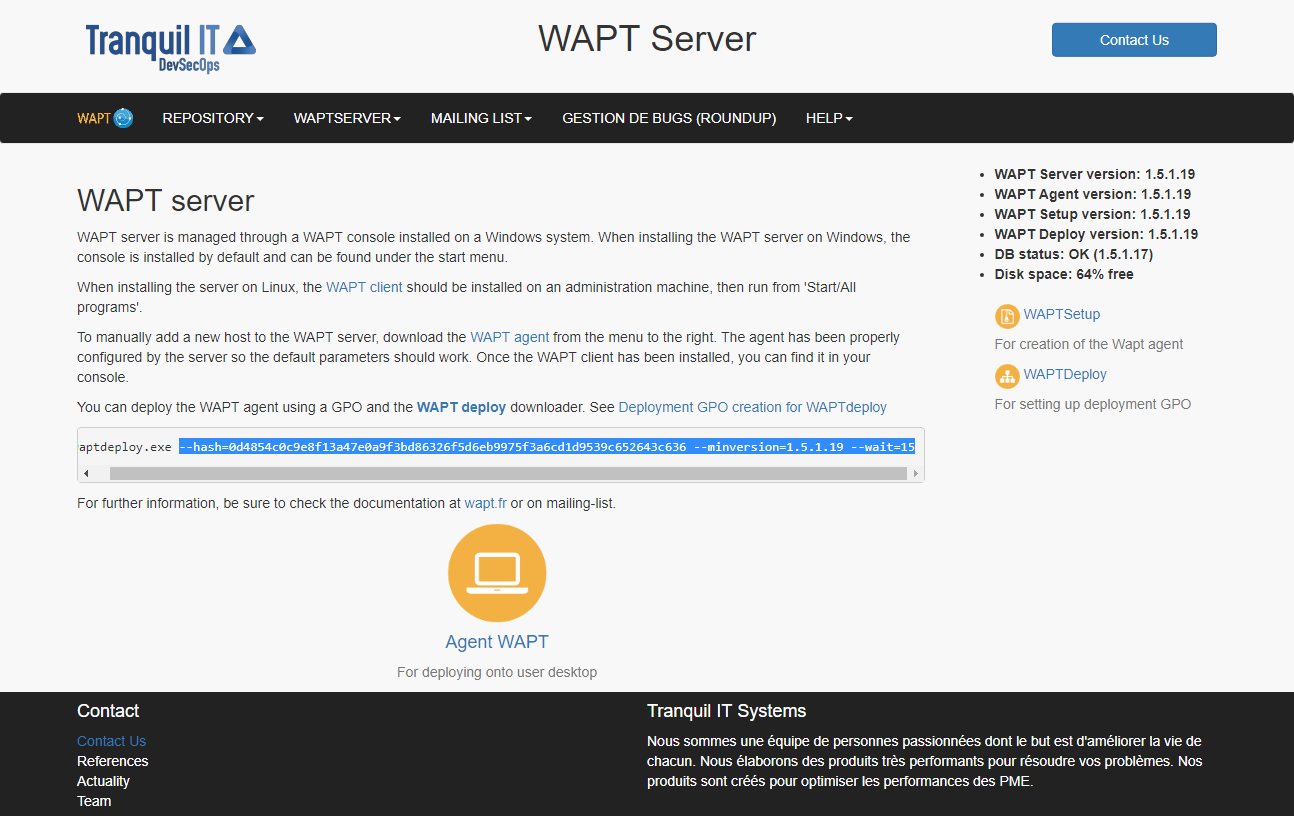
Console web du serveur WAPT¶
- Copiez les paramètres requis et changez
waptsetupurl en
C:\Temp\waptagent.exe.--hash=checksum WaptAgent --minversion=1.2.3 --wait=15 --waptsetupurl=C:\Temp\waptagent.exe
- Copiez les paramètres requis et changez
Indication
Plus d’arguments sont disponible pour waptdeploy
Options |
Description |
|---|---|
|
Installer waptagent.exe même si ce n’est pas nécessaire |
|
Vérifiez que le hash sha256 du waptagent.exe téléchargé correspond à ce paramètre. |
|
Affiche les options. |
|
Installer waptagent.exe si la version installée est inférieure à cela. |
|
|
|
Emplacement du dépôt où obtenir waptagent.exe. |
|
Ajoutez ceci à la ligne de commande de waptagent.exe. |
|
|
|
|
Aller à l’onglet Paramètres.

Onglet Paramètres de la fenêtre de propriété deploywapt¶
In the Settings tab, only check Run task as soon as possible after a scheduled start is missed.
Indication
- Pour vérifier que votre GPO fonctionne,
vous pouvez exécuter la commande gpupdate /force et vérifier que la tâche de planification est présente sur votre ordinateur en lançant Task Schedeler en mode administrateur.
Linux¶
Un agent Linux est disponible pour Debian, Ubuntu et RedHat / Centos.
Note
La procédure suivante installe un agent WAPT en utilisant les dépôts de Tranquil IT ;
Debian¶
Discovery¶
Important
- Suivez cette procédure pour obtenir les bons paquets pour WAPT Discovery
Edition. Pour WAPT Enterprise Edition, veuillez vous référer au bloc suivant.
Note
Non disponible à la date du 2024-09-20.
- WAPT Discovery sera disponible plus tard. Pour la version libre,
reportez-vous à la documentation de wapt-1.8 https://www.wapt.fr/en/doc-1.8/
Enterprise¶
Important
- Suivez cette procédure pour obtenir les bons paquets pour WAPT Enterprise
Edition. Pour WAPT Discovery Edition, veuillez vous référer au bloc suivant.
Mise à jour de la distribution :
apt update && apt upgrade -y
Installez
apt-transport-httpspour l’utilisation de https :
apt install apt-transport-https lsb-release gnupg
Récupération de la clé
.gpget ajout dans le dépôt Tranquil’iT :
wget -O - https://wapt.tranquil.it/debian/tiswapt-pub.gpg | apt-key add -
echo "deb https://srvwapt-pro.tranquil.it/entreprise/debian/wapt-2.0/ $(lsb_release -c -s) main" > /etc/apt/sources.list.d/wapt.list
Créez
wapt.confdans/etc/apt/auth.conf.dpour stocker vos informations de connexion
Indication
Remplacez user et password pour accéder au référentiel WAPT Enterprise, par ceux fournis par notre service commercial.
cat > /etc/apt/auth.conf.d/wapt.conf <<EOF
machine srvwapt-pro.tranquil.it
login user
password password
EOF
Appliquer les droits suivants
chmod 600 /etc/apt/auth.conf.d/wapt.conf
installer l’agent WAPT en utilisant apt-get :
export DEBIAN_FRONTEND=noninteractive
apt update
apt install tis-waptagent -y
unset DEBIAN_FRONTEND
Création du fichier de configuration de l’agent¶
Indication
Utilisez l’adresse de votre serveur dans repo_url et wapt_server.
cat > /opt/wapt/wapt-get.ini <<EOF
[global]
repo_url=https://srvwapt.mydomain.lan/wapt
wapt_server=https://srvwapt.mydomain.lan
use_hostpackages=1
use_kerberos=0
verify_cert=0
EOF
Copie du certificat de signature du paquet¶
Vous devez copier manuellement, ou par script, le certificat public de votre autorité de certification de signature de paquet.
Le certificat doit se trouver sur votre machine Windows dans in C:\Program Files (x86)\wapt\ssl\.
Copiez votre ou vos certificats dans /opt/wapt/ssl en utilisant WinSCP ou rsync si vous déployez sur Linux ou MacOS.
Copie du certificat SSL/TLS¶
Si vous avez déjà configuré votre serveur WAPT pour utiliser les certificats SSL/TLS avec Nginx, vous devez copier le certificat dans votre agent WAPT Linux.
Le certificat doit se trouver sur votre ordinateur Windows, dans C:\Program Files (x86)\wapt\ssl\server\.
Copiez votre ou vos certificats dans
/opt/wapt/ssl/server/en utilisant WinSCP ou rsync si vous déployez sur Linux ou MacOS.Ensuite, modifiez dans votre fichier de configuration
/opt/wapt/wapt-get.inile chemin vers votre certificat.
Indication
Changez YOURCERT.crt par le nom de votre certificat.
verify_cert=/opt/wapt/ssl/server/YOURCERT.crt
Enregistrer votre hôte Linux sur le serveur WAPT¶
Redémarrez le service WAPT.
systemctl restart waptservice.service
Enfin, exécutez la commande suivante pour enregistrer votre hôte Linux avec le serveur WAPT.
1wapt-get register
2wapt-get update
Félicitations, votre agent Linux est maintenant installé et configuré et il apparaîtra maintenant dans votre console WAPT avec une icône en forme de pingouin !!
Fonctions non prises en charge¶
Installation des mises à jour à l’arrêt.
La console WAPT n’est pas actuellement disponible sur Linux.
Une fonction spécifique à Windows.
Particularités de la fonctionnalité du domaine¶
Les tests ont été effectués avec sssd avec un domaine Active Directory et une authentification kerberos.
Pour intégrer une machine dans le domaine Active Directory, vous pouvez choisir de suivre cette documentation.
Pour forcer la mise à jour des unités d’organisation sur l’hôte, vous pouvez appliquer un gpupdate à partir de la console WAPT.
Pour que les groupes Active Directory fonctionnent correctement, vous devez vérifier que la commande id hostname$ renvoie la liste des groupes dont l’hôte est membre.
Attention
Nous avons remarqué que la requête LDAP de kerberos ne fonctionne pas si le reverse DNS record n’est pas configuré correctement pour vos contrôleurs de domaine. Ces enregistrements doivent donc être créés s’ils n’existent pas.
Ubuntu¶
Discovery¶
Important
Suivez cette procédure pour obtenir les bons paquets pour l’édition WAPT Discovery. Pour WAPT Enterprise Edition, veuillez vous référer au bloc suivant.
Note
Non disponible à la date du 2024-09-20.
WAPT Discovery sera disponible plus tard. Pour la version libre, reportez-vous à la documentation de wapt-1.8 https://www.wapt.fr/en/doc-1.8/
Enterprise¶
Important
Suivez cette procédure pour obtenir les bons paquets pour l’édition WAPT Enterprise. Pour WAPT Discovery Edition, veuillez vous référer au bloc précédent.
Mise à jour de la distribution :
apt update && apt upgrade -y
Installez
apt-transport-httpspour l’utilisation de https :
apt install apt-transport-https lsb-release gnupg
Récupération de la clé
.gpget ajout dans le dépôt Tranquil’iT :
wget -O - https://wapt.tranquil.it/debian/tiswapt-pub.gpg | apt-key add -
echo "deb https://srvwapt-pro.tranquil.it/entreprise/ubuntu/wapt-2.0/ $(lsb_release -c -s) main" > /etc/apt/sources.list.d/wapt.list
Créez
wapt.confdans/etc/apt/auth.conf.dpour stocker vos informations de connexion
Indication
Remplacez user et password pour accéder au référentiel WAPT Enterprise, par ceux fournis par notre service commercial.
cat > /etc/apt/auth.conf.d/wapt.conf <<EOF
machine srvwapt-pro.tranquil.it
login user
password password
EOF
Appliquer les droits suivants
chmod 600 /etc/apt/auth.conf.d/wapt.conf
installer l’agent WAPT en utilisant apt-get :
export DEBIAN_FRONTEND=noninteractive
apt update
apt install tis-waptagent
unset DEBIAN_FRONTEND
Création du fichier de configuration de l’agent¶
Indication
Utilisez l’adresse de votre serveur dans repo_url et wapt_server.
cat > /opt/wapt/wapt-get.ini <<EOF
[global]
repo_url=https://srvwapt.mydomain.lan/wapt
wapt_server=https://srvwapt.mydomain.lan
use_hostpackages=1
use_kerberos=0
verify_cert=0
EOF
Copie du certificat de signature du paquet¶
Vous devez copier manuellement, ou par script, le certificat public de votre autorité de certification de signature de paquet.
Le certificat doit se trouver sur votre machine Windows dans in C:\Program Files (x86)\wapt\ssl\.
Copiez votre ou vos certificats dans /opt/wapt/ssl en utilisant WinSCP ou rsync si vous déployez sur Linux ou MacOS.
Copie du certificat SSL/TLS¶
Si vous avez déjà configuré votre serveur WAPT pour utiliser les certificats SSL/TLS avec Nginx, vous devez copier le certificat dans votre agent WAPT Linux.
Le certificat doit se trouver sur votre ordinateur Windows, dans C:\Program Files (x86)\wapt\ssl\server\.
Copiez votre ou vos certificats dans
/opt/wapt/ssl/server/en utilisant WinSCP ou rsync si vous déployez sur Linux ou MacOS.Ensuite, modifiez dans votre fichier de configuration
/opt/wapt/wapt-get.inile chemin vers votre certificat.
Indication
Changez YOURCERT.crt par le nom de votre certificat.
verify_cert=/opt/wapt/ssl/server/YOURCERT.crt
Enregistrer votre hôte Linux sur le serveur WAPT¶
Redémarrez le service WAPT.
systemctl restart waptservice.service
Enfin, exécutez la commande suivante pour enregistrer votre hôte Linux avec le serveur WAPT.
1wapt-get register
2wapt-get update
Félicitations, votre agent Linux est maintenant installé et configuré et il apparaîtra maintenant dans votre console WAPT avec une icône en forme de pingouin !!
Fonctions non prises en charge¶
Installation des mises à jour à l’arrêt.
La console WAPT n’est pas actuellement disponible sur Linux.
Une fonction spécifique à Windows.
Particularités de la fonctionnalité du domaine¶
Les tests ont été effectués avec sssd avec un domaine Active Directory et une authentification kerberos.
Pour intégrer une machine dans le domaine Active Directory, vous pouvez choisir de suivre cette documentation.
Pour forcer la mise à jour des unités d’organisation sur l’hôte, vous pouvez appliquer un gpupdate à partir de la console WAPT.
Pour que les groupes Active Directory fonctionnent correctement, vous devez vérifier que la commande id hostname$ renvoie la liste des groupes dont l’hôte est membre.
Attention
Nous avons remarqué que la requête LDAP de kerberos ne fonctionne pas si le reverse DNS record n’est pas configuré correctement pour vos contrôleurs de domaine. Ces enregistrements doivent donc être créés s’ils n’existent pas.
CentOS¶
Discovery¶
Important
Suivez cette procédure pour obtenir les bons paquets pour l’édition WAPT Discovery. Pour WAPT Enterprise Edition, veuillez vous référer au bloc suivant.
Note
Non disponible à la date du 2024-09-20.
WAPT Discovery sera disponible plus tard. Pour la version libre, reportez-vous à la documentation de wapt-1.8 https://www.wapt.fr/en/doc-1.8/
Enterprise¶
Le moyen le plus sûr et le plus fiable d’installer le dernier agent WAPT sur Linux CentOS est d’utiliser le dépôt public de Tranquil IT.
Important
Suivez cette procédure pour obtenir les bons paquets pour l’édition WAPT Enterprise. Pour WAPT Discovery Edition, veuillez vous référer au bloc précédent.
Pour accéder aux ressources de WAPT Enterprise, vous devez utiliser le nom d’utilisateur et le mot de passe fournis par notre service commercial.
Mise à jour de la distribution :
yum update
Récupération de la clé
.gpg:
wget -q -O /tmp/tranquil_it.gpg "https://wapt.tranquil.it/centos7/RPM-GPG-KEY-TISWAPT-7"; rpm --import /tmp/tranquil_it.gpg
Ajout du dépôt Tranquil’iT
cat > /etc/yum.repos.d/wapt.repo <<EOF
[wapt]
name=WAPT Server Repo
baseurl=https://srvwapt-pro.tranquil.it/entreprise/centos7/wapt-2.0/
enabled=1
gpgcheck=1
EOF
installer l’agent WAPT en utilisant yum :
yum install tis-waptagent
Création du fichier de configuration de l’agent¶
Indication
Utilisez l’adresse de votre serveur dans repo_url et wapt_server.
cat > /opt/wapt/wapt-get.ini <<EOF
[global]
repo_url=https://srvwapt.mydomain.lan/wapt
wapt_server=https://srvwapt.mydomain.lan
use_hostpackages=1
use_kerberos=0
verify_cert=0
EOF
Copie du certificat de signature du paquet¶
Vous devez copier manuellement, ou par script, le certificat public de votre autorité de certification de signature de paquet.
Le certificat doit se trouver sur votre machine Windows dans in C:\Program Files (x86)\wapt\ssl\.
Copiez votre ou vos certificats dans /opt/wapt/ssl en utilisant WinSCP ou rsync si vous déployez sur Linux ou MacOS.
Copie du certificat SSL/TLS¶
Si vous avez déjà configuré votre serveur WAPT pour utiliser les certificats SSL/TLS avec Nginx, vous devez copier le certificat dans votre agent WAPT Linux.
Le certificat doit se trouver sur votre ordinateur Windows, dans C:\Program Files (x86)\wapt\ssl\server\.
Copiez votre ou vos certificats dans
/opt/wapt/ssl/server/en utilisant WinSCP ou rsync si vous déployez sur Linux ou MacOS.Ensuite, modifiez dans votre fichier de configuration
/opt/wapt/wapt-get.inile chemin vers votre certificat.
Indication
Changez YOURCERT.crt par le nom de votre certificat.
verify_cert=/opt/wapt/ssl/server/YOURCERT.crt
Enregistrer votre hôte Linux sur le serveur WAPT¶
Redémarrez le service WAPT.
systemctl restart waptservice.service
Enfin, exécutez la commande suivante pour enregistrer votre hôte Linux avec le serveur WAPT.
1wapt-get register
2wapt-get update
Félicitations, votre agent Linux est maintenant installé et configuré et il apparaîtra maintenant dans votre console WAPT avec une icône en forme de pingouin !!
Fonctions non prises en charge¶
Installation des mises à jour à l’arrêt.
La console WAPT n’est pas actuellement disponible sur Linux.
Une fonction spécifique à Windows.
Particularités de la fonctionnalité du domaine¶
Les tests ont été effectués avec sssd avec un domaine Active Directory et une authentification kerberos.
Pour intégrer une machine dans le domaine Active Directory, vous pouvez choisir de suivre cette documentation.
Pour forcer la mise à jour des unités d’organisation sur l’hôte, vous pouvez appliquer un gpupdate à partir de la console WAPT.
Pour que les groupes Active Directory fonctionnent correctement, vous devez vérifier que la commande id hostname$ renvoie la liste des groupes dont l’hôte est membre.
Attention
Nous avons remarqué que la requête LDAP de kerberos ne fonctionne pas si le reverse DNS record n’est pas configuré correctement pour vos contrôleurs de domaine. Ces enregistrements doivent donc être créés s’ils n’existent pas.
MacOS¶
Attention
Pour l’instant, l’agent n’a été testé que sur :
High Sierra (version 10.13);
Mojave (10.14);
Catalina (10.15);
Big Sur (version 10.16).
Discovery¶
Important
Suivez cette procédure pour obtenir les bons paquets pour l’édition WAPT Discovery. Pour WAPT Enterprise Edition, veuillez vous référer au bloc suivant.
Note
Non disponible à la date du 2024-09-20.
WAPT Discovery sera disponible plus tard. Pour la version libre, reportez-vous à la documentation de wapt-1.8 https://www.wapt.fr/en/doc-1.8/
Enterprise¶
Important
A la date du 2024-09-20 vous devez utiliser le dernier dépôt nitghtly 2.1 :
https://srvwapt-pro.tranquil.it/entreprise/nightly/
Important
Suivez cette procédure pour obtenir les bons paquets pour l’édition WAPT Enterprise. Pour WAPT Discovery Edition, veuillez vous référer au bloc précédent.
Pour accéder aux ressources de WAPT Enterprise, vous devez utiliser le nom d’utilisateur et le mot de passe fournis par notre service commercial.
En ligne de commande¶
Indication
Remplacez user et password dans le paramètre baseurl pour accéder au référentiel WAPT Enterprise.
récupération de la liste des fichiers disponibles
sudo curl --user "user:password" https://srvwapt-pro.tranquil.it/entreprise/release/latest/
sur le résultat, copiez
tis-waptagent-enterprise-version-macos-hash.pkg;créer le lien complet avec :
https://srvwapt-pro.tranquil.it/entreprise/release/latest/
et
tis-waptagent-enterprise-version-macos-hash.pkgcopied previously;
télécharger l’agent WAPT :
Attention
Remplacez <PastedLink> par le lien créé auparavant ;
sudo curl -user "user:password" <PastedLink> --output tis-waptagent.pkg
installez le paquet téléchargé :
sudo installer -pkg tis-waptagent.pkg -target /
Création du fichier de configuration de l’agent¶
Indication
Utilisez l’adresse de votre serveur dans repo_url et wapt_server.
sudo cat > /opt/wapt/wapt-get.ini <<EOF
[global]
repo_url=https://srvwapt.mydomain.lan/wapt
wapt_server=https://srvwapt.mydomain.lan
use_hostpackages=1
use_kerberos=0
verify_cert=0
EOF
Copie du certificat de signature du paquet¶
Vous devez copier manuellement, ou par script, le certificat public de votre autorité de certification de signature de paquet.
Le certificat doit se trouver sur votre machine Windows dans in C:\Program Files (x86)\wapt\ssl\.
Copiez votre ou vos certificats dans /opt/wapt/ssl en utilisant WinSCP ou rsync si vous déployez sur Linux ou MacOS.
Copie du certificat SSL/TLS¶
Si vous avez déjà configuré votre serveur WAPT pour utiliser les certificats SSL/TLS avec Nginx, vous devez copier le certificat dans votre agent WAPT Linux.
Le certificat doit se trouver sur votre ordinateur Windows, dans C:\Program Files (x86)\wapt\ssl\server\.
Copiez votre ou vos certificats dans
/opt/wapt/ssl/server/en utilisant WinSCP ou rsync si vous déployez sur Linux ou MacOS.Ensuite, modifiez dans votre fichier de configuration
/opt/wapt/wapt-get.inile chemin vers votre certificat.Et donnez le chemin absolu de votre certificat.
verify_cert=/opt/wapt/ssl/server/YOURCERT.crt
Indication
Changez YOURCERT.crt par le nom de votre certificat.
Graphiquement¶
récupérer le dernier
.dpkg
https://srvwapt-pro.tranquil.it/entreprise/release/latest/
exécuter le
.dpkg
Enregistrement¶
redémarrez le service WAPT :
sudo launchctl unload /Library/LaunchDaemons/it.tranquil.waptservice.plist
sudo launchctl load /Library/LaunchDaemons/it.tranquil.waptservice.plist
enfin, exécutez la commande suivante pour enregistrer votre hôte Linux avec le serveur WAPT :
sudo wapt-get register
Votre agent MacOS est maintenant installé et configuré et il apparaîtra maintenant dans votre console WAPT avec une icône de pomme.
Fonctions non prises en charge¶
l’installation des mises à jour à l’arrêt ;
La console WAPT n’est pas actuellement disponible sur MacOS ;
une fonction spécifique à Windows ;
Particularités de la fonctionnalité du domaine¶
les tests ont été effectués avec sssd avec un domaine Active Directory et une authentification kerberos ;
pour intégrer une machine dans le domaine Active Directory, vous pouvez choisir de suivre cette documentation
pour forcer la mise à jour des unités d’organisation sur l’hôte, vous pouvez appliquer un gpupdate à partir de la console WAPT ;
pour que les groupes Active Directory fonctionnent correctement, vous devez vérifier que la commande id hostname$ renvoie la liste des groupes dont l’hôte est membre ;
Attention
Nous avons remarqué que la requête LDAP de kerberos ne fonctionne pas si le reverse DNS record n’est pas configuré correctement pour vos contrôleurs de domaine. Ces enregistrements doivent donc être créés s’ils n’existent pas.
Mettre à jour les agents WAPT¶
Pour chaque mise à jour de serveur, vous devrez mettre à jour l’agent WAPT.
Pour cela il faut régénérer un agent puis le déployer.
Manuellement¶
Vous pouvez faire cela manuellement, c’est la même chose que l”installation d’un agent.
Indication
C’est la seule solution de mise à jour actuellement disponible pour MacOS et Linux.
Via waptupgrade¶
Lors de la génération de l’agent WAPT un paquet nommé waptupgrade est généré.
Ce paquet est un paquet standard de WAPT développé pour mettre à jour les agents WAPT sur les machines clientes.
Indication
Actuellement waptupgrade ne fonctionne que pour Windows.
Mettre à jour les agents WAPT en utilisant le paquet waptupgrade est un déroulé en deux étapes:
tout dabord, le paquet copie le nouveau fichier
waptagent.exesur le poste et créé une nouvelle tâche planifiée qui lancera le waptagent.exe avec un déclencheur prédéfini de 2 minutes après la création de la tâche planifiée. A ce moment-là, le paquet s’installe lui-même et l’inventaire du serveur montre l’installation du paquet en OK, avec la bonne version d’installée, mais l’inventaire de la console affichera toujours l’ancienne version tant que l’agent ne s’est pas encore mis à jour.après deux minutes la tâche planifiée démarre et exécute le waptagent.exe. waptagent.exe va couper le service WAPT local, va mettre à jour l’installation locale de WAPT puis va redémarrer le service. La tâche planifiée est alors automatiquement supprimée et l’agent WAPT va renvoyer son statut d’inventaire au serveur WAPT. Désormais, l’inventaire du serveur va afficher la nouvelle version de l’agent.
Il est recommandé d’installer waptupgrade sur tous les hôtes afin d’avoir des mises à jour automatiques pour les agents.